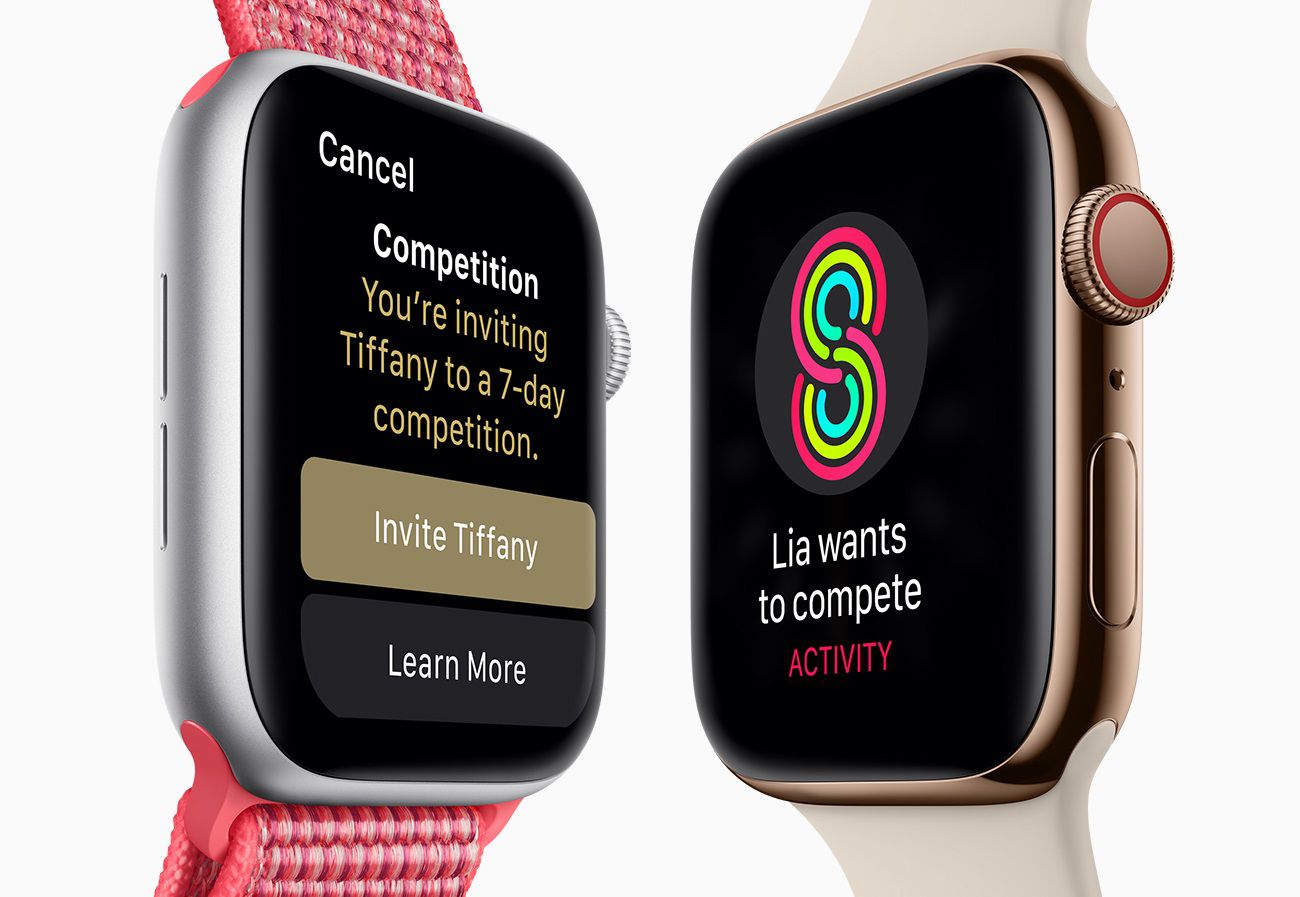Apple Watch voi olla loistava kumppani iPhonellesi, mutta se voi myös olla hieman pelottava. Ennen sukellusta on tärkeää ymmärtää Apple Watchin käytön perusteet varmistaaksesi, että saat kaikki edut. Yksi Apple Watchin monista hienoista ominaisuuksista on sen kyky soittaa ja vastaanottaa puheluita, tekstiviestejä ja sähköposteja. Mutta se on myös kuntolaite, musiikkisoitin, kalenteri, älykäs kodin ohjain ja (tietysti) melko hyvä ajanotto.
Kuinka Apple Watch toimii?
Kun otat Apple Watchin ensimmäistä kertaa laatikosta, määritä se iPhonen Watch-sovelluksella. Apple Watch käyttää Bluetoothin ja Wi-Fin yhdistelmää viestiäkseen iPhonen kanssa. Ja vaikka joitain toimintoja voidaan käyttää ilman iPhonea lähellä, muut toiminnot vaativat yhteyden iPhoneen. Useimmat Apple Watch -sovellukset ja -ominaisuudet vaativat tietyn datayhteyden. Ilman tätä yhteyttä et voi soittaa, lähettää tekstiviestejä, kuunnella radiota tai käyttää Siriä. Apple Watchin uudemmat versiot tukevat matkapuhelindatayhteyttä ilman iPhonea, mutta jotkut käyttäjät saattavat tarvita iPhonen lähellä tai muodostaa yhteyden Wi-Fi-verkkoon.
Apple Watch -laitteiston käyttäminen
Nämä ovat Apple Watchin fyysiset perusohjaimet.
- Digitaalinen kruunu: Digitaalinen kruunu ei vain vie meitä kellotaulun näytöltä aloitusnäyttöön sovellusten kanssa. Voit myös kääntää sen lähentääksesi ja loitontaaksesi sovellusnäyttöä, ja jos sinulla on sovellus auki, se rullaa ylös tai alas sovelluksessa.
- sivupainike: Sivupainike on helppo sulkea, mutta se on avain kolmeen tärkeään toimintoon. Napsauttamalla sitä ensin avautuu luettelo viimeksi käyttämistäsi sovelluksista, mikä helpottaa sovellusten välillä vaihtamista. Toiseksi pitämällä sitä alhaalla, Kytke pois päältä ja hätä SOS näyttö. Ja kolmanneksi, jos pidät sitä edelleen, laite sammuu automaattisesti, jos jostain syystä käännät sitä Kytke pois päältä näyttö näytettäväksi. Bonuksena pitämällä sekä sivupainiketta että digitaalista kruunua painettuna voit ottaa kuvakaappauksen Apple Watchin näytöstä.
- pakottaa kosketukseen: Tämä toiminto aktivoidaan asettamalla sormi ensin kevyesti näytölle ja painamalla sitä sitten näyttöä vasten. Kun Force Touch suoritetaan kellotaulun näytöllä, voit mukauttaa erilaisia kellotauluja. Sovellusnäytössä voit vaihtaa luettelosuuntautuneeseen näyttöön ruudukon sijaan. Yksittäisissä sovelluksissa voi myös olla erityisiä Force Touch -toimintoja. Jos esimerkiksi käytät Force Touchia Activity-sovelluksessa, voit tarkastella viikoittaista yhteenvetoa tai muuttaa harjoitustavoitteitasi.
Apple Watchin eleiden opetusohjelma
Laitteiston ohjaimien lisäksi on olemassa muutamia peruseleitä, jotka auttavat sinua Apple Watchin käytössä. Nämä eleet ovat samanlaisia kuin iPhonen ja iPadin eleet.

- Vedä ja napauta: Nämä kaksi elettä määrittävät Apple Watchin käytön, ja ne voidaan näyttää sovellusnäytöllä. Asettamalla sormesi näytölle ja «vetämällä» sitä, sovellusten pyöreä ruudukko liikkuu sormeasi pitkin. Yksittäisen sovelluksen napauttaminen sormella käynnistää kyseisen sovelluksen.
- Pyyhkäise alas: Pyyhkäisy toimii eri tavalla sen mukaan, oletko Apple Watchin edessä vai et. Kellotaulussa pyyhkäisyele, joka suoritetaan asettamalla sormi näytön keskelle ja liikuttamalla sitä alas nostamatta sitä näytöltä, avaa ilmoituskeskuksen. Ilmoituskeskus näyttää kaikki Apple Watchiin lähetetyt tekstiviestit tai ilmoitukset. Pyyhkäiseminen alaspäin sovelluksen sisällä vierittää yleensä ylöspäin luettelossa tai sivulla.
- Selaa ylöspäin: Pyyhkäise ylös kellotaulun näytöllä paljastaaksesi piilotetun ohjauspaneelin. Tämä paneeli sisältää pikakuvakkeet asetuksiin ja toimintoihin. Painike, jossa on puhelin, jonka molemmilla puolilla on puoliympyrät, on erityinen. Tämä pikanäppäin saa iPhonesi antamaan piippauksen tai ping-äänen, mikä auttaa sinua löytämään sen. Pyyhkäisemällä ylöspäin sovelluksessa voit vierittää luetteloa tai sivua alaspäin. (Muista, että tämä voidaan tehdä myös kääntämällä digitaalista kruunua.)
- Pyyhkäise vasemmalle tai oikealle: Kellotaulun näytössä pyyhkäiseminen vasemmalta oikealle vaihtaa kellotaulua. Voit palata edelliseen kellotauluun pyyhkäisemällä oikealta vasemmalle tai säätää kellotauluja Force Touch -toiminnolla. Pyyhkäisemällä vasemmalle tai oikealle sovelluksen sisällä on tiettyjä toimintoja sovelluksesta riippuen. Jos esimerkiksi pyyhkäiset oikealta vasemmalle ilmoituksessa Ilmoituskeskuksessa, voit poistaa ilmoituksen tai mukauttaa kyseistä ilmoitustyyppiä.
- Zoomausnapauta: Voit lähentää tai loitontaa näyttöä kaksoisnapauttamalla näyttöä kahdella sormella. Kaksoisnapautus tulee tehdä melko nopeasti. Kun olet zoomannut näyttöä, voit liikkua näytöllä asettamalla kaksi sormea näytölle ja vetämällä niitä nostamatta niitä pois näytöltä.
Kuinka soittaa puheluita, vastata tekstiviesteihin ja lukea sähköpostia
Apple Watchissa on aktivointiele, joten se aktivoituu yksinkertaisesti kääntämällä ja nostamalla ranteen. Näin puheluun vastaaminen tai tekstiviestin lukeminen on helppoa.
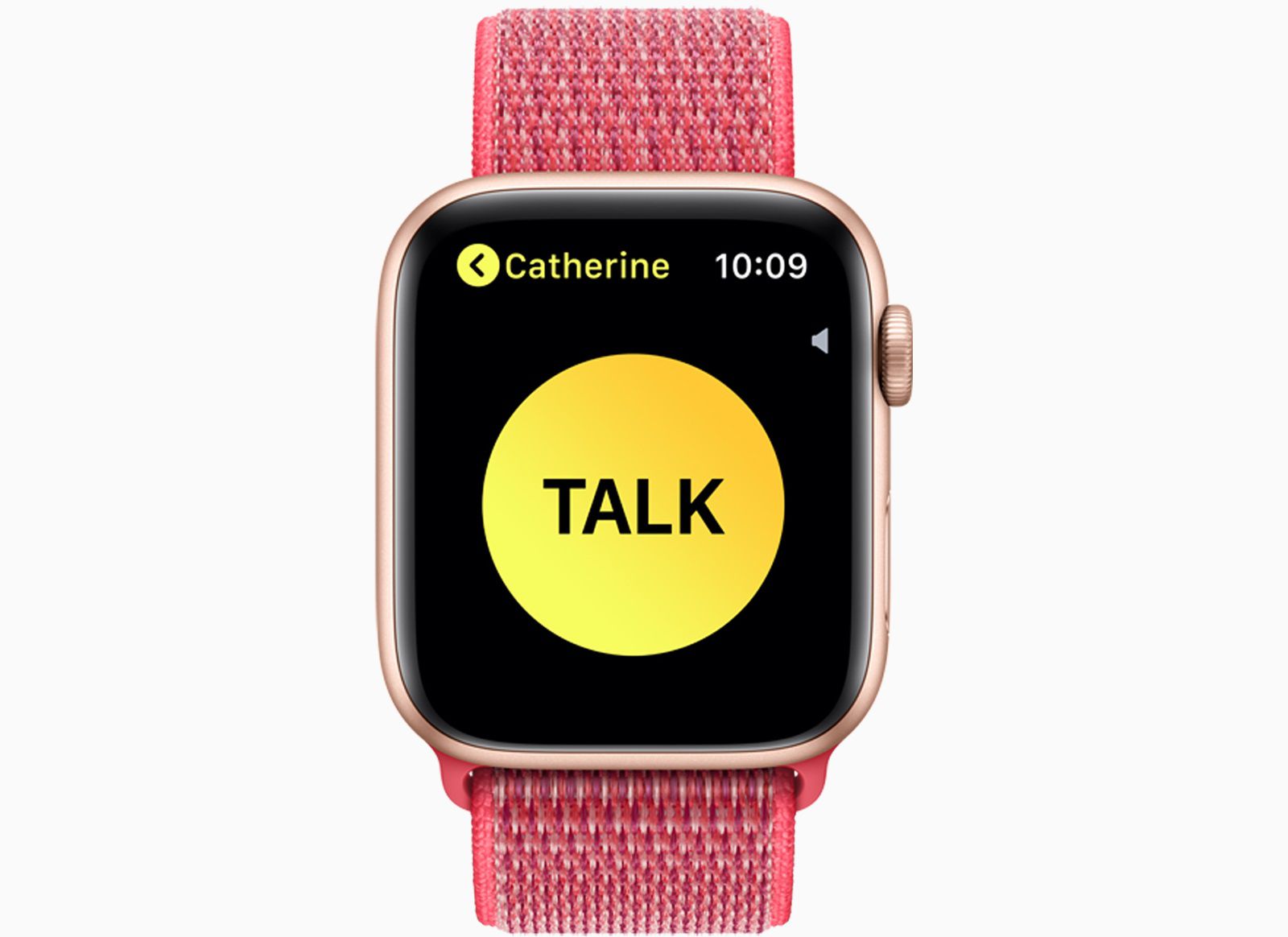
- Puhelinsoitot: Voit soittaa puheluita samalla tavalla kuin iPhonellasi. Napauta vain Puhelin-sovellusta, selaa yhteystietojasi tai suosikkiluetteloasi ja napauta yhteystietoa, jolle haluat soittaa. Muista, että jos sinulla ei ole matkapuhelinyhteyttä käyttävää Apple Watchia, sinun on oltava iPhonesi kantaman sisällä, jotta voit soittaa puhelun.
- tekstiviestit: Voit vastata tekstiviestiin napauttamalla viestiä ja valitsemalla Vastaa. Mikrofonilla varustetun painikkeen avulla voit sanella vastauksen Sirillä, kun taas yhden käden painike kutsuu Scribble-syötteen, joka muuntaa käsinkirjoituksesi tekstiksi. Voit käyttää tätä piirtämään yhden kirjaimen kerrallaan. Se hyväksyy myös useimmat välimerkit.
- Sähköposti: Sähköpostiasetuksesi peilataan oletusarvoisesti iPhonesta, mikä tarkoittaa, että voit käyttää kaikkia sähköposteja samoilla ilmoitusasetuksilla. Voit ottaa ilmoitukset käyttöön tai poistaa ne käytöstä tietyissä postilaatikoissa käynnistämällä Watch-sovelluksen iPhonessasi ja valitsemalla Mail ja valitse sitten Muutettu alla peilaa iPhoneni† Voit vastata yksittäisiin sähköposteihin Sirin äänisanelulla tai Scribble-syötteellä.
- Radiopuhelin: Toinen tapa olla vuorovaikutuksessa Apple Watchin kanssa on Walkie-Talkie-sovellus. Tällä sovelluksella voit siirtyä radiopuhelintilaan minkä tahansa muun Apple Watch -käyttäjän kanssa. Napauta radiopuhelinkuvaketta, joka on keltainen ja jossa on radiopuhelin, ja valitse sitten yhteystietoluettelosta henkilö, jolle haluat puhua.
Sirin käyttäminen Apple Watchissa
Jos uskot, että Siri on hyödyllinen iPhonessasi tai iPadissasi, se on kaksinkertainen Apple Watchissa. Sinun pitäisi pystyä aktivoimaan Siri tuomalla kello suullesi ja antamalla hänelle käsky tai kysymällä häneltä kysymys. Voit myös käyttää ilmaisua «Hei Siri», jota seuraa ohjeitasi.
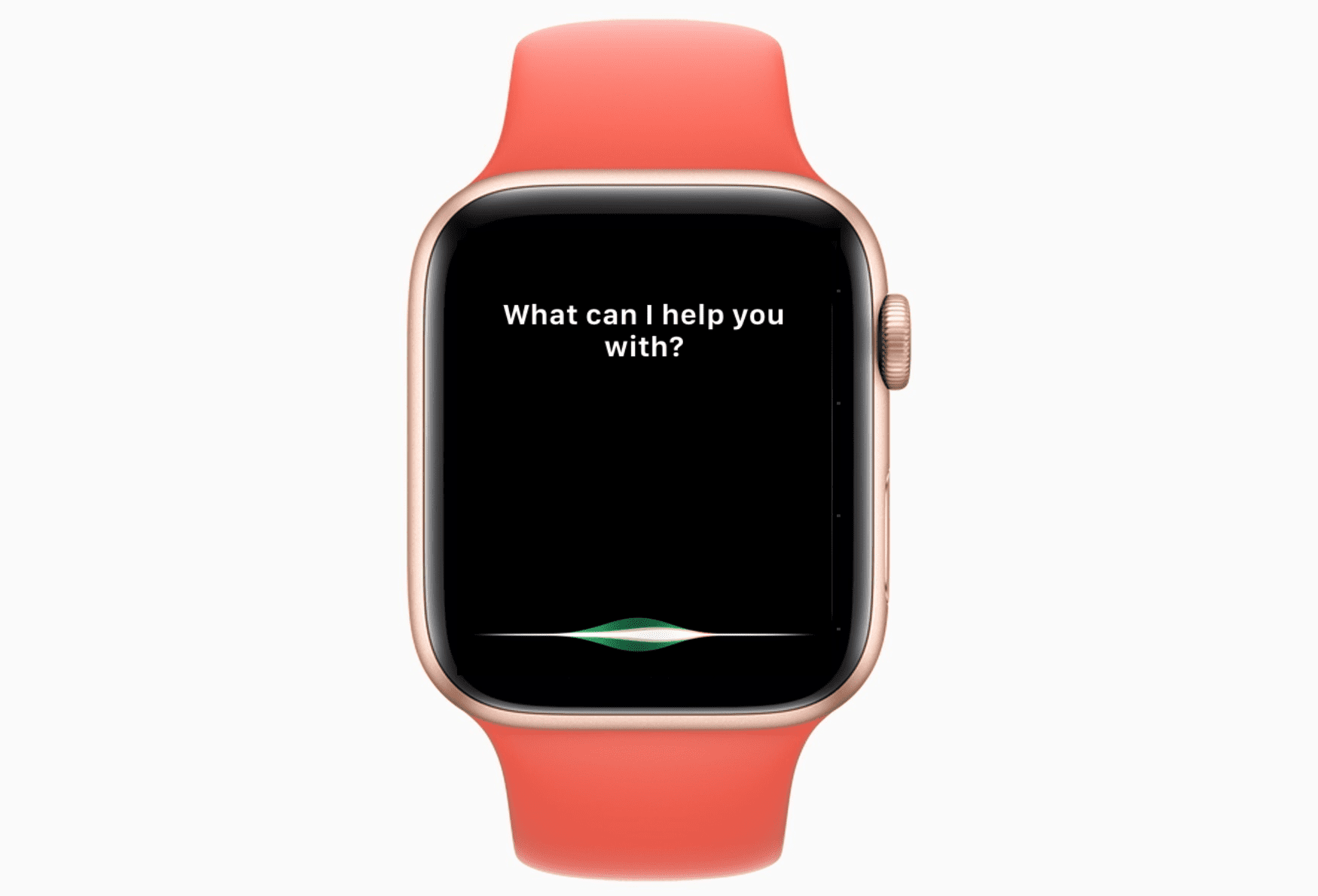
- «Hei Siri, millainen sää on?»
- «Aloita aktiviteetti»
- «Aseta herätyskello huomenna kello 6:ksi»
- «Puhelu [anyone]†
- «Lähetä viesti osoitteeseen [anyone]†
- «Pelaa Beatlesiä»
- «Muistuta minua [do something] Mehiläinen [time] tai päällä [day]†
- «Aseta 10 minuutin ajastin»
- «Hae reittiohjeet lähimmälle huoltoasemalle»
- «Mikä on vinkki a [any dollar amount] laskuttaa?»
- Ja monet muut komennot, mukaan lukien komennot tietyille sovelluksille, kuten «Soita Philille Skypessä»
Siri käyttää oletuksena kävelyreittejä, joten «Anna minulle reittiohjeet lähimmälle huoltoasemalle» vie sinut sinne jalka. Käytä «Reittiohjeet»-avainsanaa saadaksesi reittiohjeet.
Aloita harjoittelu Apple Watchilla
Apple Watchissa on kaksi ydinharjoitussovellusta: Activity-sovellus, joka seuraa normaalia aktiivisuutta päivittäin, ja Workout-sovellus, jonka avulla voit seurata tiettyjä harjoituksia.
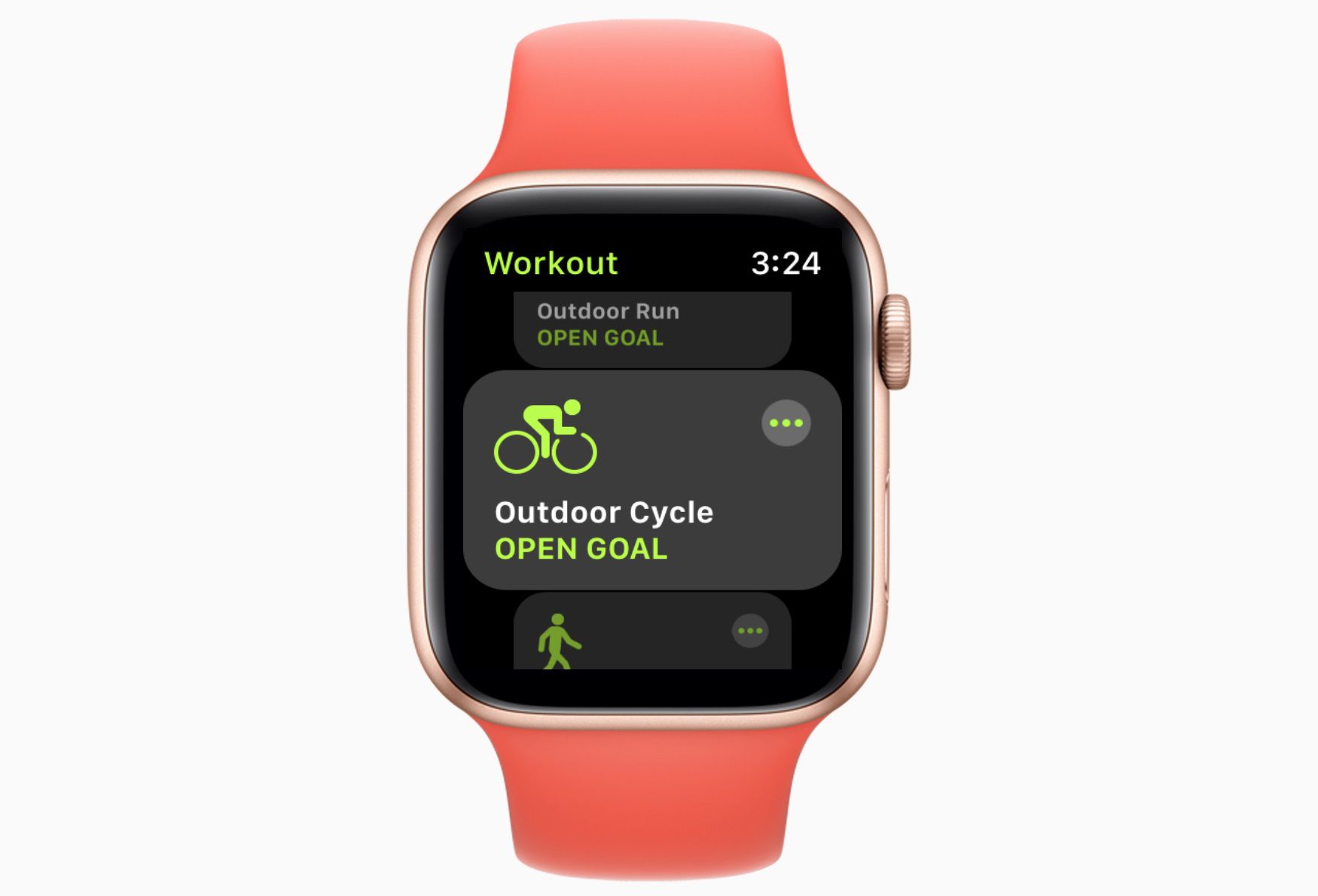
-
Käynnistä Workout-sovellus, jota ilmaisee vihreä sovelluskuvake juoksevalla hahmolla.
-
Valitse harjoitusluettelosta. Näitä ovat juoksu, uinti, pyöräily, soutu ja jooga. Jos et näe harjoitustasi luettelossa, valitse Muut†
-
Napauta harjoitusta. Apple Watch laskee kolmesta alaspäin ja alkaa sitten seurata toimintaasi. Kun olet valmis, pyyhkäise näytöllä vasemmalta oikealle ja valitse Loppu† Voit myös napauttaa Tauko pidä lyhyt tauko tai vesitiiviste jos harjoittelet uima-altaassa.
Harjoituksia seurataan iPhonen Activity-sovelluksen kautta Koulutukset -välilehti. Voit tarkastella yksittäisen harjoituksen raporttia napauttamalla sitä luettelossa. Raportti sisältää poltetut kalorit, kokonaisajan ja keskisykkeen. Se tallentaa myös sään harjoitushetkellä, ja jos sinulla on Apple Watch GPS:llä, se tallentaa sijaintisi ja polkusi kartalle. Käytä Siriä nopeampaa tapaa aloittaa harjoittelu. Sano: «Hei Siri, aloita joogaharjoittelu.»
Apple Watchin mukauttaminen asetuksista
Apple Watchissa on itse kellossa Asetukset-sovellus sekä joitain asetuksia, joita voi käyttää iPhonen Watch-sovelluksen kautta. Vaikka jotkin asetukset ovat saatavilla molemmissa paikoissa, jotkin mukautukset ovat käytettävissä vain Watch-sovelluksen kautta tai itse kellossa.
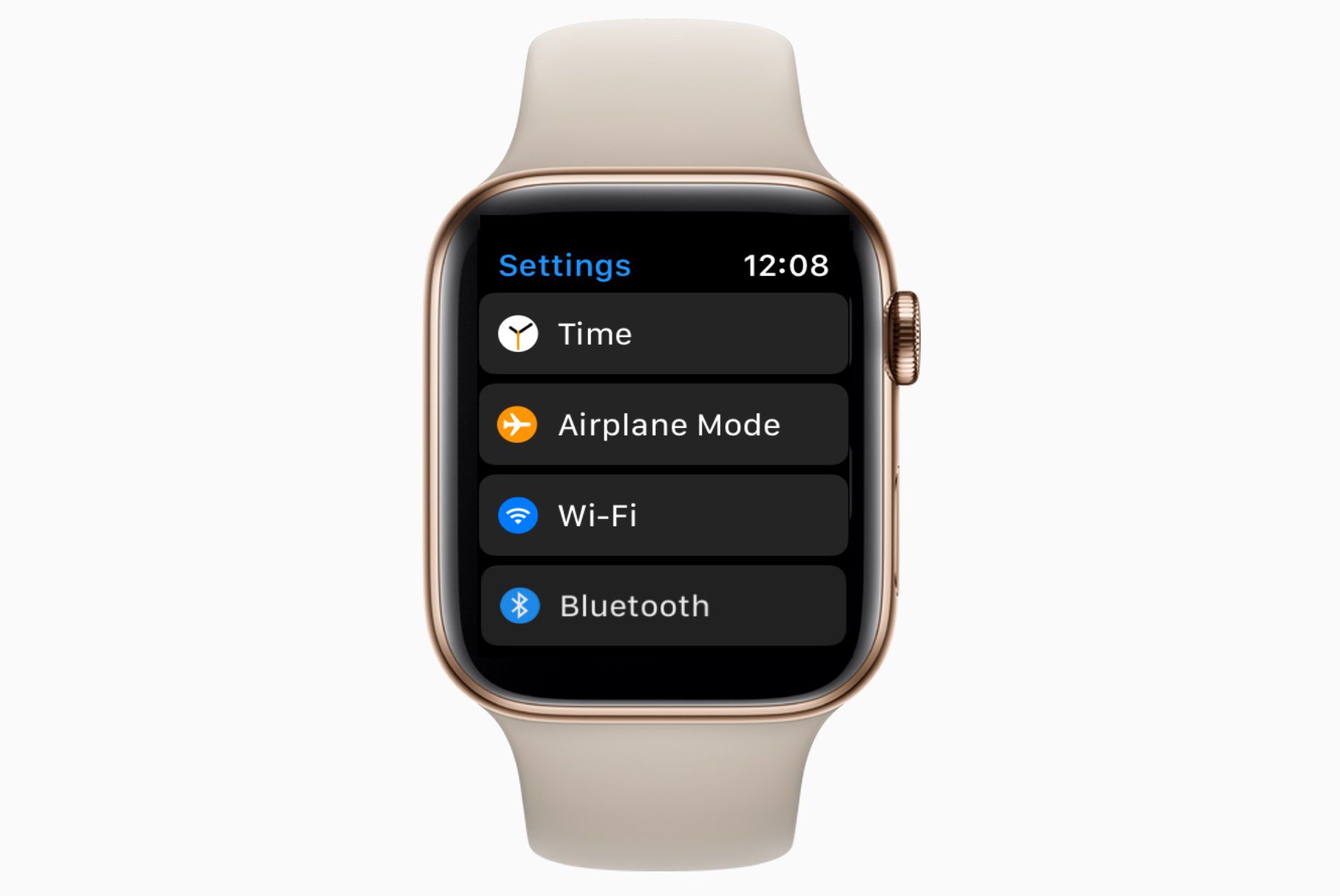
- Apple Watchin Asetukset-sovelluksella on sama «käännä hampaat» -kuvake kuin iPhonen Asetukset-sovelluksella. Se sisältää mahdollisuuden asettaa aika eteenpäin niille, jotka haluavat kellonsa käyvän todellista aikaa nopeammin. se sisältää Bluetooth- tai lentokonetilan liitettävyysohjaimet, kellon ulkoasun näyttövaihtoehdot ja yleisasetukset, kuten esteettömyys- ja Siri-asetukset.
- iPhonen Watch-sovellus on kattavampi näistä kahdesta. Sen lisäksi, että löydät monia samoja asetuksia kellon Asetukset-sovelluksesta, voit myös muuttaa sovelluksesi asettelua, vaihtaa telakan, määrittää hätätilanteen SOS:n, säätää yksityisyysasetuksia ja hienosäätää yksittäisiä sovelluksia.